Corrigir erro da biblioteca de tempo de execução do Microsoft Visual C++
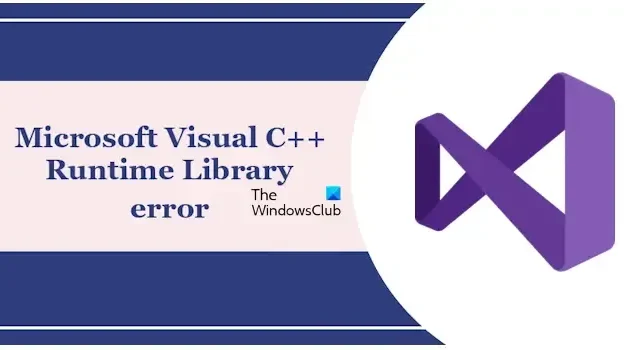
Neste artigo, veremos como corrigir o erro do Microsoft Visual C++ Runtime Library em computadores Windows. Este erro ocorre devido aos pacotes redistribuíveis corrompidos do Microsoft Visual C++ Runtime. Isso também afeta os programas que usam os pacotes redistribuíveis do Microsoft Visual C++ Runtime. Portanto, você pode encontrar esse erro com diferentes aplicativos ou videogames instalados em seu sistema.
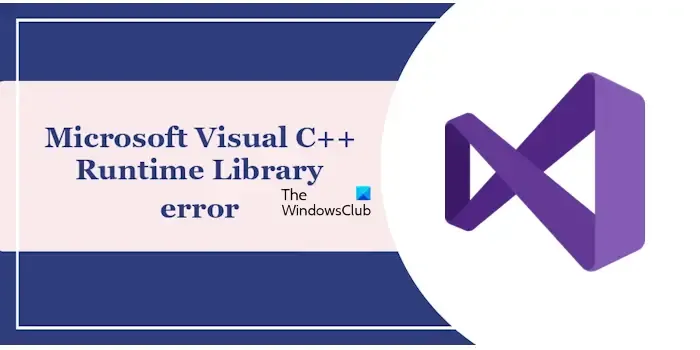
Corrigir erro da biblioteca de tempo de execução do Microsoft Visual C++
Para corrigir o erro da Biblioteca de Tempo de Execução do Microsoft Visual C++ em seu computador Windows, use as seguintes correções:
- Reparar pacotes redistribuíveis do Microsoft Visual C++
- Inicialize no modo de segurança
- Execute uma verificação antivírus
- Repare os arquivos do seu sistema
- Desinstale e reinstale o driver da placa gráfica
- Solucionar problemas em um estado de inicialização limpa
- Desinstale e reinstale os pacotes redistribuíveis do Microsoft Visual C++
- Desinstale completamente o programa afetado e reinstale-o
A seguir explicamos todas essas soluções em detalhes. Antes de continuar, sugerimos que você verifique as atualizações do Windows manualmente e instale-as, se disponíveis.
1]Reparar pacotes redistribuíveis do Microsoft Visual C++
A principal causa desse erro são os pacotes redistribuíveis do Microsoft Visual C++ corrompidos. Sugerimos que você repare todos os pacotes redistribuíveis do Visual C++ instalados em seu sistema. Isso pode ajudar.
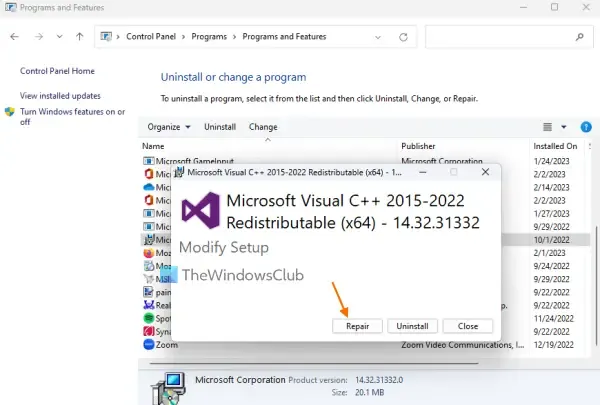
As etapas a seguir irão ajudá-lo:
- Abra as configurações do Windows 11/10.
- Vá para “Aplicativos > Aplicativos instalados” ou “Aplicativos > Aplicativos e aplicativos recursos” qualquer opção disponível.
- Role para baixo e localize os pacotes redistribuíveis do Microsoft Visual C++. Clique nos três pontos e selecione Modificar.
- Clique em Sim no prompt do UAC. Agora, clique em Reparar.
Repita as etapas acima para reparar todos os pacotes redistribuíveis do Microsoft Visual C++ instalados em seu sistema.
2] Inicialize no modo de segurança
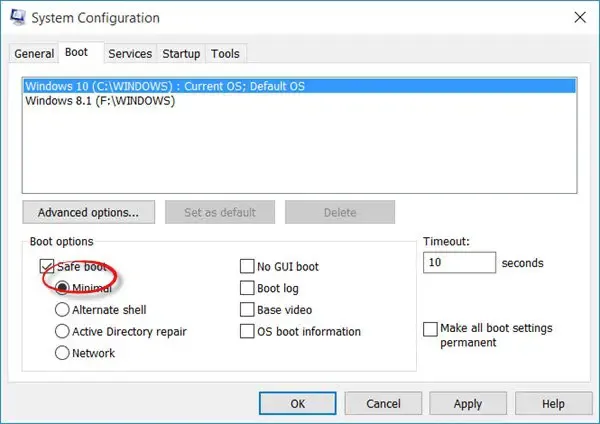
Se o erro ocorrer mesmo após o reparo dos pacotes redistribuíveis do Microsoft Visual C++, o problema pode estar nos drivers. Você pode confirmar isso inicializando no modo de segurança. No modo de segurança, o Windows inicializa com um conjunto mínimo de drivers. Portanto, se o erro não ocorrer no Modo de Segurança, o problema pode estar associado a um driver.
Agora saia do modo de segurança e inicialize no modo normal. Depois disso, abra o Gerenciador de Dispositivos e expanda todos os ramos. Veja se algum motorista está mostrando um sinal de alerta. Se sim, desinstale esse driver. Faça isso com todos os motoristas mostrando o sinal de alerta. Quando terminar, reinicie o computador.
3]Repare seus arquivos de sistema
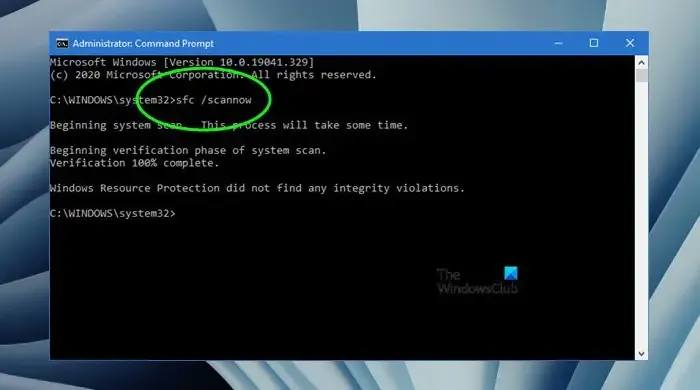
Arquivos de imagem do sistema corrompidos também podem causar esse erro. Portanto, sugerimos que você verifique se há corrupção de arquivos do sistema e repare-os. Os computadores Windows possuem um utilitário de linha de comando integrado que verifica se há corrupção de arquivos do sistema e repara os arquivos de imagem do sistema corrompidos. Execute uma verificação SFC e uma verificação DISM.
4] Desinstale e reinstale o driver da placa gráfica
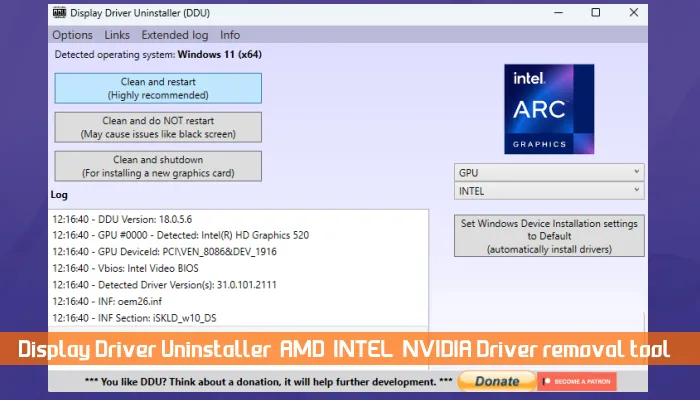
Em alguns casos, um driver de placa gráfica corrompido pode causar esse erro. Se o erro persistir, sugerimos que você desinstale e reinstale o driver da placa gráfica e veja se ele traz alguma alteração. Para remover completamente o driver da placa gráfica, você deve usar um utilitário de terceiros, como DDU (Display Driver Uninstaller).
Antes de continuar, baixe a versão mais recente do driver da placa gráfica no site oficial do fabricante. Agora, remova o driver da GPU. Depois disso, execute o arquivo de instalação para reinstalar o driver da placa gráfica.
5]Solucionar problemas em um estado de inicialização limpa
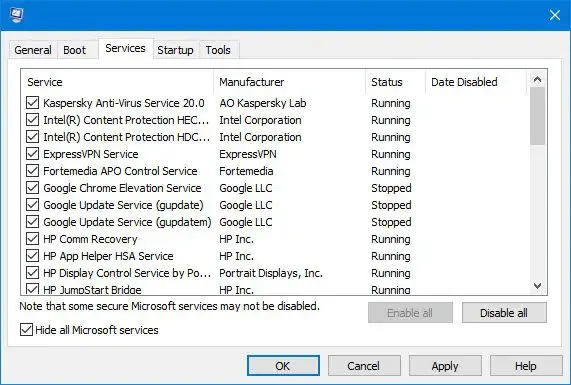
Uma possível causa desse erro é um aplicativo ou serviço conflitante em segundo plano. Para confirmar se esse é o seu caso, solucione problemas em um estado de inicialização limpa. Não desative todos os serviços ao executar uma inicialização limpa, pois isso causará problemas. Se o erro não ocorrer no estado de inicialização limpa, isso significa que um aplicativo ou serviço de terceiros em segundo plano é responsável por esse erro.
Agora, você precisa identificar esse aplicativo ou serviço. Para fazer isso, habilite alguns dos aplicativos em segundo plano e reinicie o computador. Se o erro não ocorrer, habilite alguns outros aplicativos e reinicie o computador. Se o erro ocorrer desta vez, um dos aplicativos que você acabou de ativar é o culpado. Repita as mesmas etapas para descobrir o serviço de terceiros problemático.
6]Desinstale e reinstale os pacotes redistribuíveis do Microsoft Visual C++
Se o erro persistir, desinstalar e reinstalar os pacotes redistribuíveis do Microsoft Visual C++ pode corrigi-lo. Siga as etapas fornecidas abaixo:
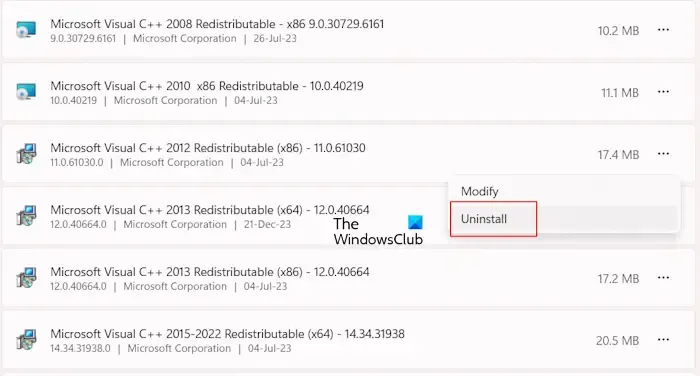
- Abra as configurações do Windows 11/10.
- Vá para “Aplicativos > Aplicativos instalados.”
- Role para baixo para localizar todos os pacotes redistribuíveis do Microsoft Visual C++ instalados em seu sistema.
- Anote-os. Clique nos três pontos de cada pacote e selecione Desinstalar.
Após desinstalar todos os pacotes, reinicie o sistema. Agora, visite o site oficial da Microsoft para baixar todos os pacotes. Instale-os em seu sistema e veja se o erro persiste.
7] Desinstale completamente o programa afetado e reinstale-o
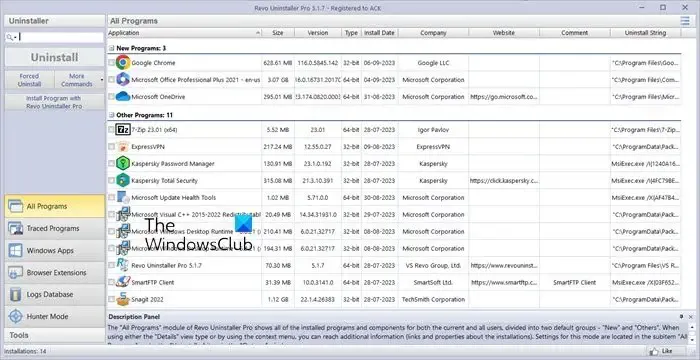
O erro também pode estar associado a um programa ou videogame específico. Nesse caso, desinstalar completamente o programa afetado e reinstalá-lo resolverá o problema. Para remover ou desinstalar completamente o programa afetado do seu sistema, você pode usar um software desinstalador gratuito de terceiros como o Revo Uninstaller.
Após desinstalar o programa, reinicie o computador. Agora, baixe a versão mais recente do site oficial e instale-a novamente. O erro não deve ocorrer desta vez.
Eu espero que isso ajude.
Como faço para corrigir o erro do Microsoft Visual C++?
Você pode encontrar diferentes erros de tempo de execução do Microsoft Visual C++ em seu PC com Windows, como erro de instalação do Microsoft Visual C++ 0x80240017, < a i=3>Erro de tempo de execução NVIDIA GeForce Experience C++, código de erro 0x80070666 ao instalar o Microsoft Visual C++, etc. O erro do Visual C++ requer um método de solução de problemas diferente.
Você pode reinstalar o Microsoft Visual C++?
Sim, você pode reinstalar o Microsoft Visual C++. Se você estiver enfrentando erros do Visual C++ em seu sistema, alguns dos arquivos redistribuíveis do Visual C++ podem ter sido corrompidos. Nesse caso, você pode desinstalar e reinstalar os pacotes redistribuíveis do Microsoft Visual C++. Baixe a versão mais recente do site oficial da Microsoft.



Deixe um comentário